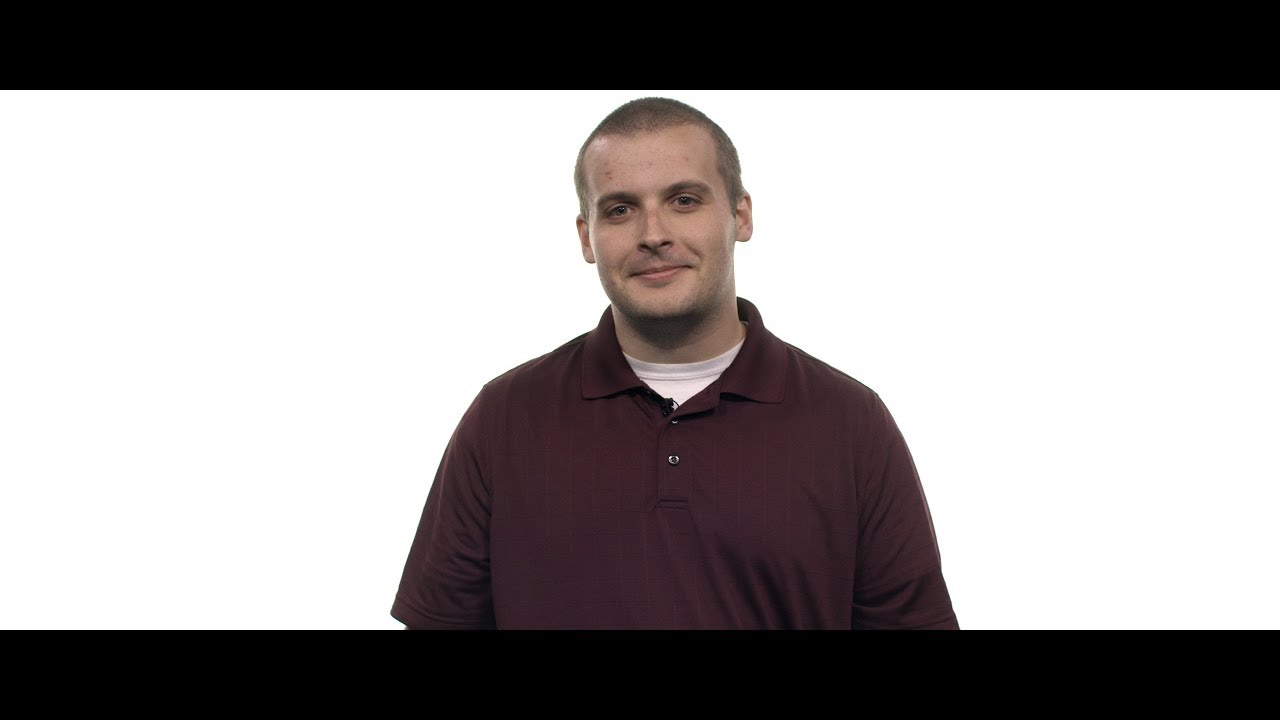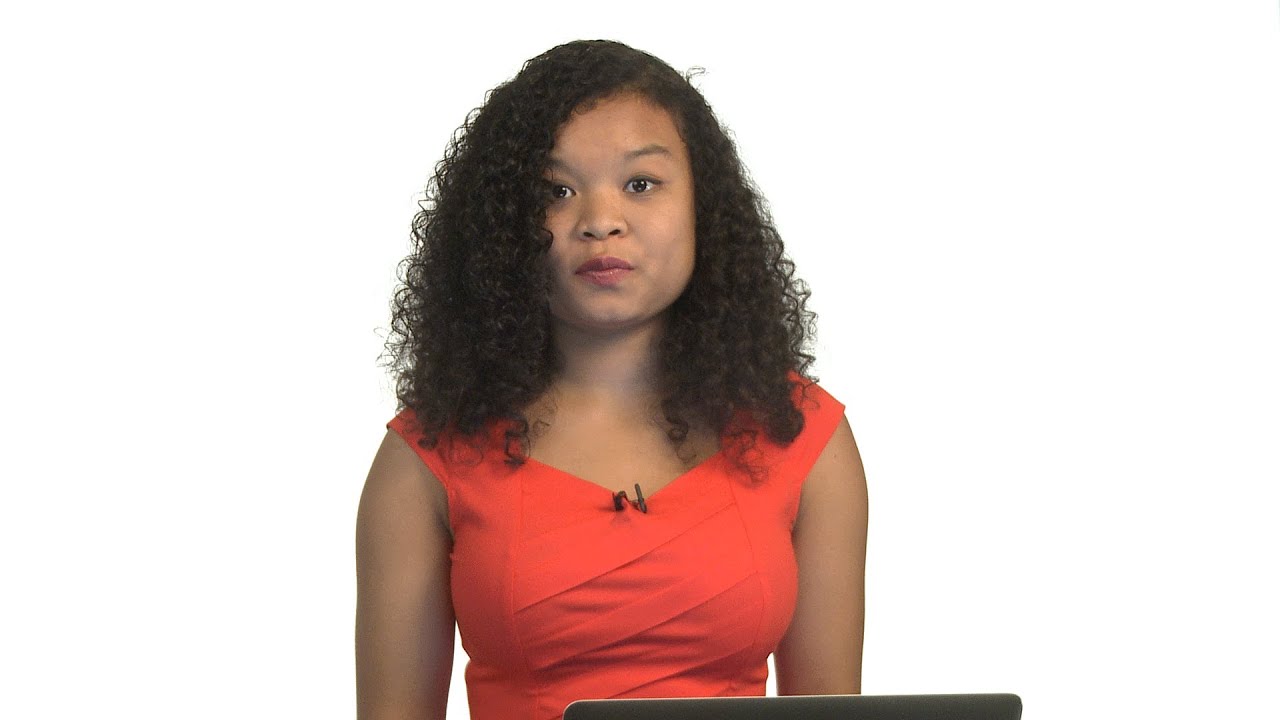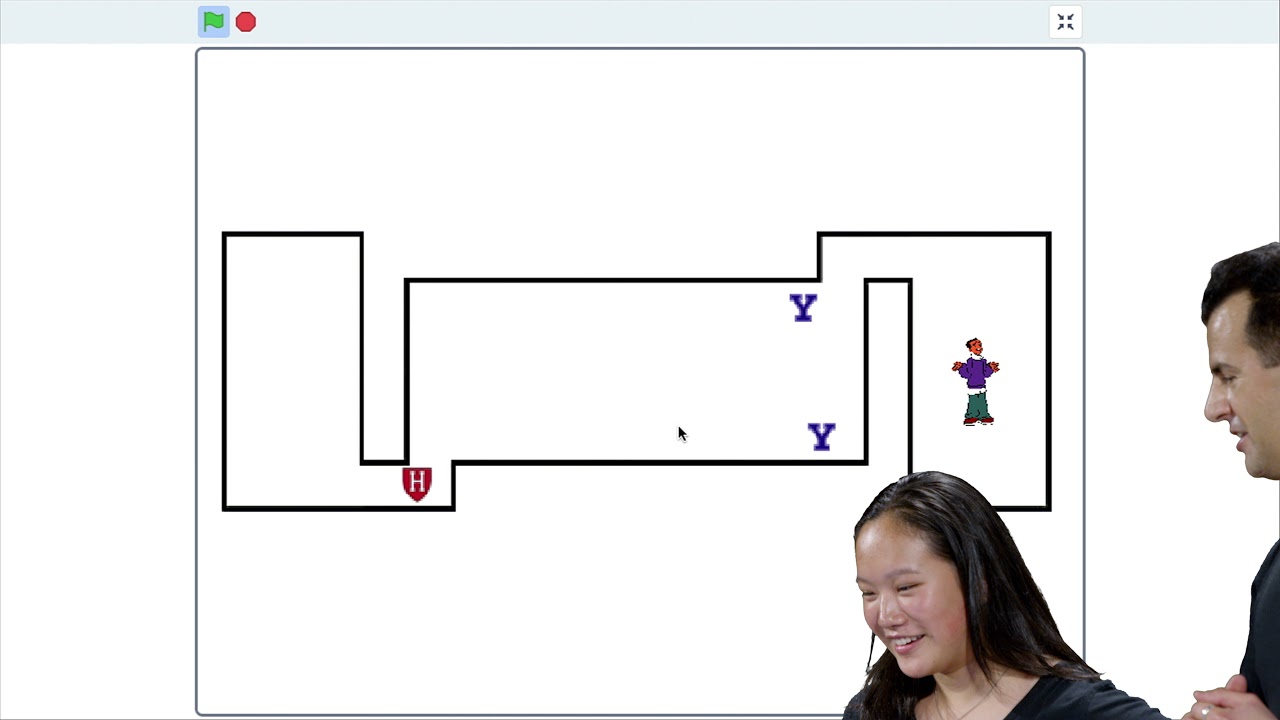VS Code in the Cloud with GitHub Code Spacesについての紹介
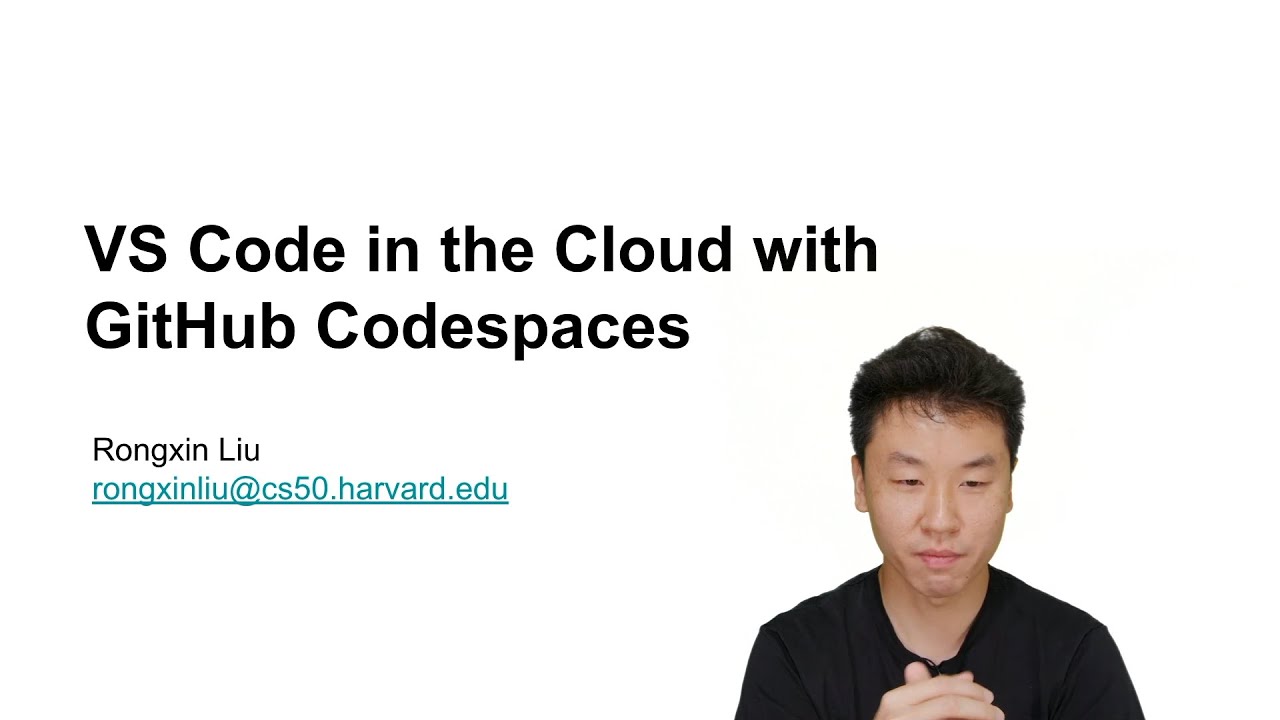
cs50のYoutube動画「VS Code in the Cloud with GitHub Code Spacesについての紹介」について要点と要約をまとめました

3つの要点
- 要点1
VS Code in the Cloud with GitHub Code Spacesは、CS50の学生と教師にとって標準化されたプログラミング環境を提供し、個別の設定やトラブルシューティングの必要性をなくします。 - 要点2
CS50拡張機能は、デバッグを簡素化し、WebブラウザでGUIベースのプログラムの使用を容易にします。問題のある拡張機能をアンインストールするための拡張機能も利用できます。 - 要点3
Visual Studio Live Share拡張機能により、コードの共有、同期されたターミナル、コミュニケーションチャネルが向上します。また、style50やcheck50などのCS50固有のツールもCS50コードスペースで利用できます。

要約
VS Codeとは
VS Codeは、さまざまなプラットフォームで利用できる人気のあるソースコードエディタです。
CS50のためのVS Codeの標準化
VS Code for CS50の目標は、学生と教師のためのすべてのプログラミング環境を標準化することです。Webブラウザで実行されるため、グラフィカルなファイルエクスプローラ、コードエディタ、ターミナルを備えた完全なVS Codeエディタを提供します。ターミナルは、CS50のコードスペースイメージを実行するカスタマイズされたDockerコンテナに接続されており、CS50の問題セットの完了に必要なすべてのソフトウェアパッケージ(CS50Cライブラリ、Pythonライブラリ、SQLite、HTTPサーバー、Flaskなど)が事前にインストールされています。これにより、特に初心者の学生が環境の設定やトラブルシューティングに時間を費やす必要がなくなり、問題解決に集中することができます。
Code Spacesの探索と機能の拡張
学生がcode.csv.ioにアクセスし、GitHubのログインボタンをクリックすると、システムはコンテナの作成に使用するデブコンテナJSONファイルを作成します。このファイルには、Dockerイメージ、エディタの設定、事前にインストールされた拡張機能、およびコンテナ作成後に実行するコマンドが指定されています。さらに、VS Codeのデバッグプロセスを簡素化するために、CS50拡張機能を開発しました。この拡張機能は、VS Code用の起動設定ファイルを動的に生成することで、デバッグプロセスを簡単にします。また、noVNCというソフトウェアを使用して、WebブラウザでGUI体験を再現しています。さらに、学術的な誠実性を損なう可能性のある他の拡張機能をアンインストールするための拡張機能も導入しています。
コラボレーションとCS50固有のツールの強化
教育の文脈では、コラボレーションは重要です。Visual Studio Live Share拡張機能を使用すると、教師と学生は簡単にコードスペースを共有し、プロジェクトで協力し、同期されたターミナル、音声チャット、テキストベースのチャットを行うことができます。最後に、style50、check50、submit50、render50などのすべてのCS50ツールがCS50コードスペースで利用できるため、CS50の学生にとって包括的で便利なプラットフォームとなっています。VS Code in the CloudとGitHub Code Spacesを使用することで、改善されたコーディング体験、プログラミング環境の標準化、学生と教師の間のコラボレーションの促進を目指しています。
▼今回の動画
編集後記
▼ライターの学び
VS Code in the Cloud with GitHub Code Spacesについて学びました。CS50の学生と教師にとって、標準化されたプログラミング環境の提供は非常に重要です。また、VS Codeの拡張機能やコラボレーションツールの使用により、学生と教師の間でのコラボレーションが容易になります。

▼今日からやってみよう
今日からVS Code in the Cloud with GitHub Code Spacesを使って、標準化されたプログラミング環境での開発を始めてみましょう。また、VS Codeの拡張機能やVisual Studio Live Shareを活用して、コードの共有やコラボレーションを行うことができます。